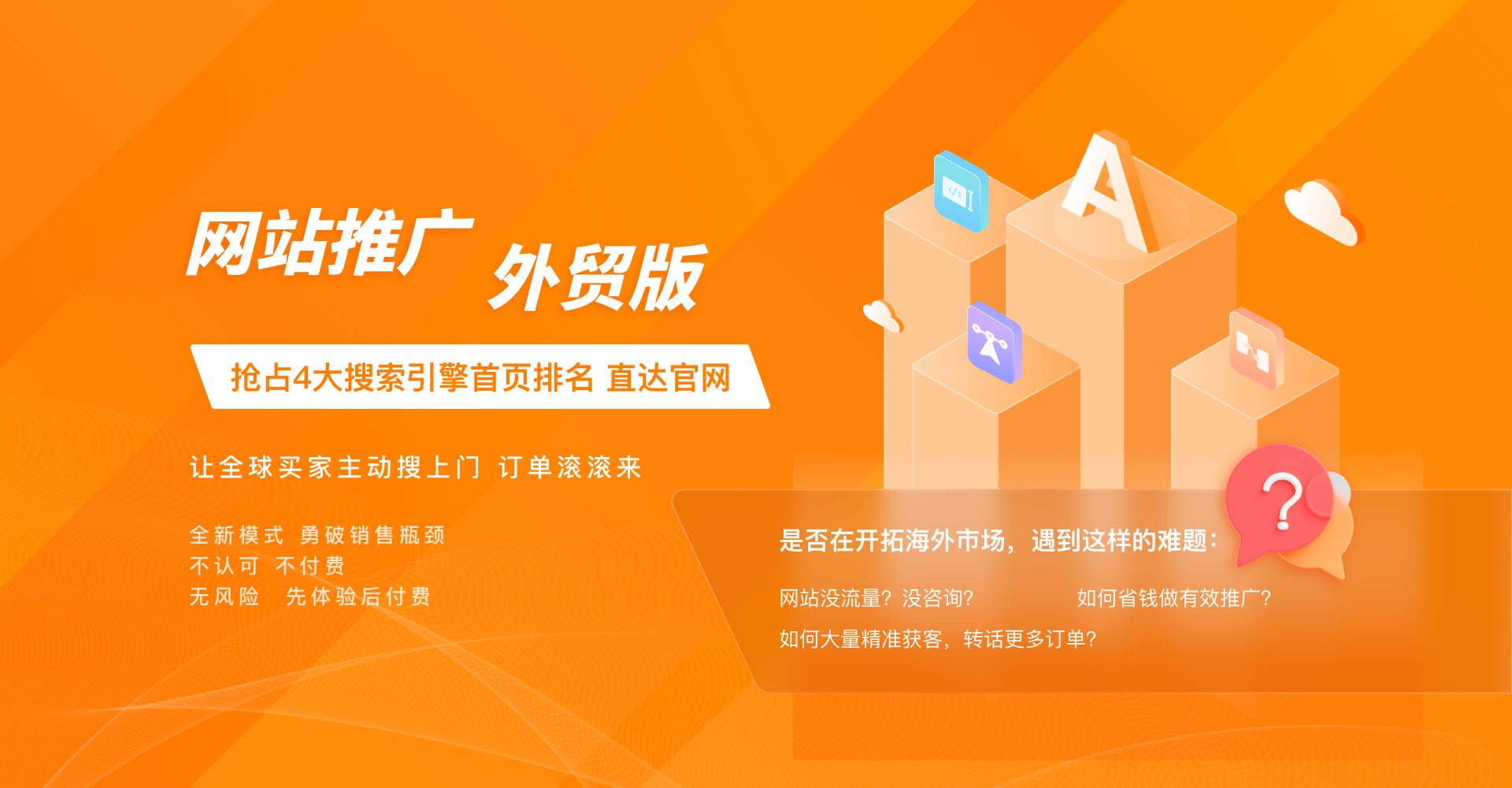
- 发布时间:2018/6/11 来源: 浏览:浏览次数:1794
- 标签:
怎么安装Node.js和npm
由于 Node.js 平台是在后端运行JavaScript代码,所以,必须首先在本机安装Node环境。
安装 Node.js
目前 Node.js 的最新版本是7.6.x。首先,从 Node.js 官网下载对应平台的安装程序,网速慢的童鞋请移步国内镜像。
在Windows上安装时务必选择全部组件,包括勾选Add to Path。
安装完成后,在Windows环境下,请打开命令提示符,然后输入node -v,如果安装正常,你应该看到v7.6.0这样的输出:
C:\Users\IEUser>node -v v7.6.0
继续在命令提示符输入node,此刻你将进入 Node.js 的交互环境。在交互环境下,你可以输入任意JavaScript语句,例如100+200,回车后将得到输出结果。
要退出 Node.js 环境,连按两次Ctrl+C。
在Mac或Linux环境下,请打开终端,然后输入node -v,你应该看到如下输出:
$ node -v v7.6.0
如果版本号小于v7.6.0,说明 Node.js 版本不对,后面章节的代码不保证能正常运行,请重新安装最新版本。
npm "> npm
在正式开始 Node.js 学习之前,我们先认识一下 npm 。
npm 是什么东东? npm 其实是 Node.js 的包管理工具(package manager)。
为啥我们需要一个包管理工具呢?因为我们在 Node.js 上开发时,会用到很多别人写的JavaScript代码。如果我们要使用别人写的某个包,每次都根据名称搜索一下官方网站,下载代码,解压,再使用,非常繁琐。于是一个集中管理的工具应运而生:大家都把自己开发的模块打包后放到 npm 官网上,如果要使用,直接通过 npm 安装就可以直接用,不用管代码存在哪,应该从哪下载。
更重要的是,如果我们要使用模块A,而模块A又依赖于模块B,模块B又依赖于模块X和模块Y, npm 可以根据依赖关系,把所有依赖的包都下载下来并管理起来。否则,靠我们自己手动管理,肯定既麻烦又容易出错。
讲了这么多, npm 究竟在哪?
其实 npm 已经在 Node.js 安装的时候顺带装好了。我们在命令提示符或者终端输入 npm -v,应该看到类似的输出:
C:\> npm -v 4.1.2
如果直接输入 npm ,你会看到类似下面的输出:
C:\> npm Usage: npm <command> where <command> is one of: ...
上面的一大堆文字告诉你, npm 需要跟上命令。现在我们不用关心这些命令,后面会一一讲到。目前,你只需要确保 npm 正确安装了,能运行就行。



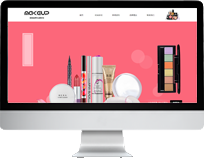

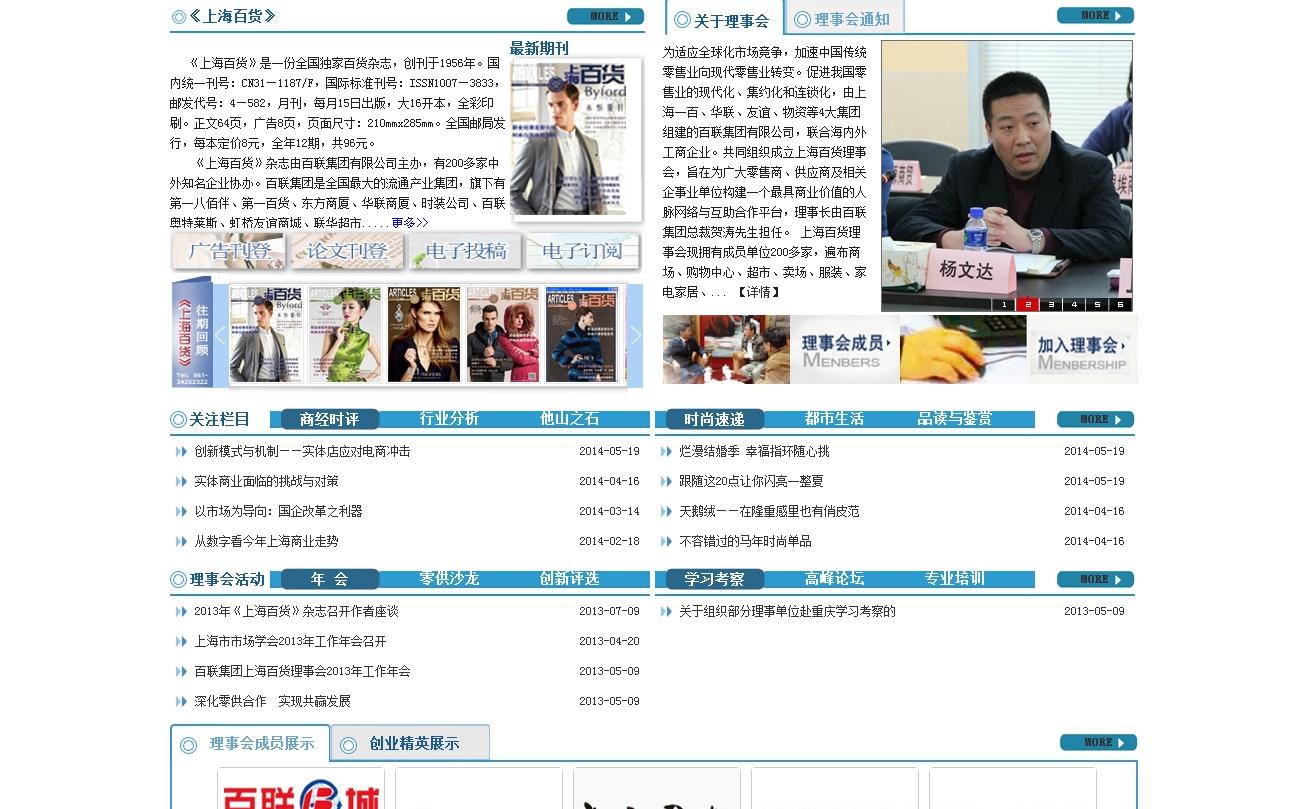











 官方微博:
官方微博: 咨询邮箱:info@cnsosu.com
咨询邮箱:info@cnsosu.com 咨询热线:
咨询热线:
 沪公网安备 31010402003219号
沪公网安备 31010402003219号 关注官方微信
关注官方微信